PS中怎么使用自动混合图层呢?下面来看看使用方法步骤。

工具/原料
小米笔记本
Windows11
Photoshop2019
方法/步骤
1
首先在PS中打开一张图片。
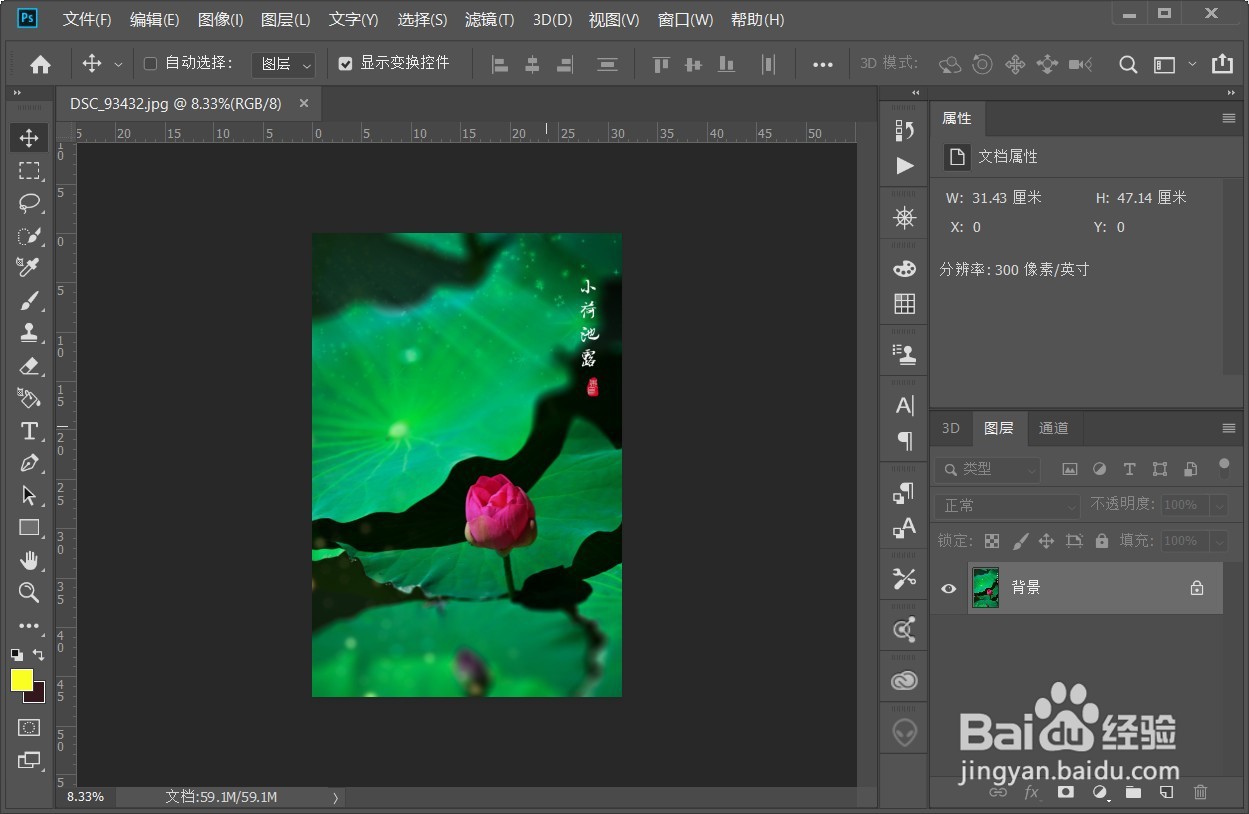
2
然后使用索套工具选择荷花部分并删除。
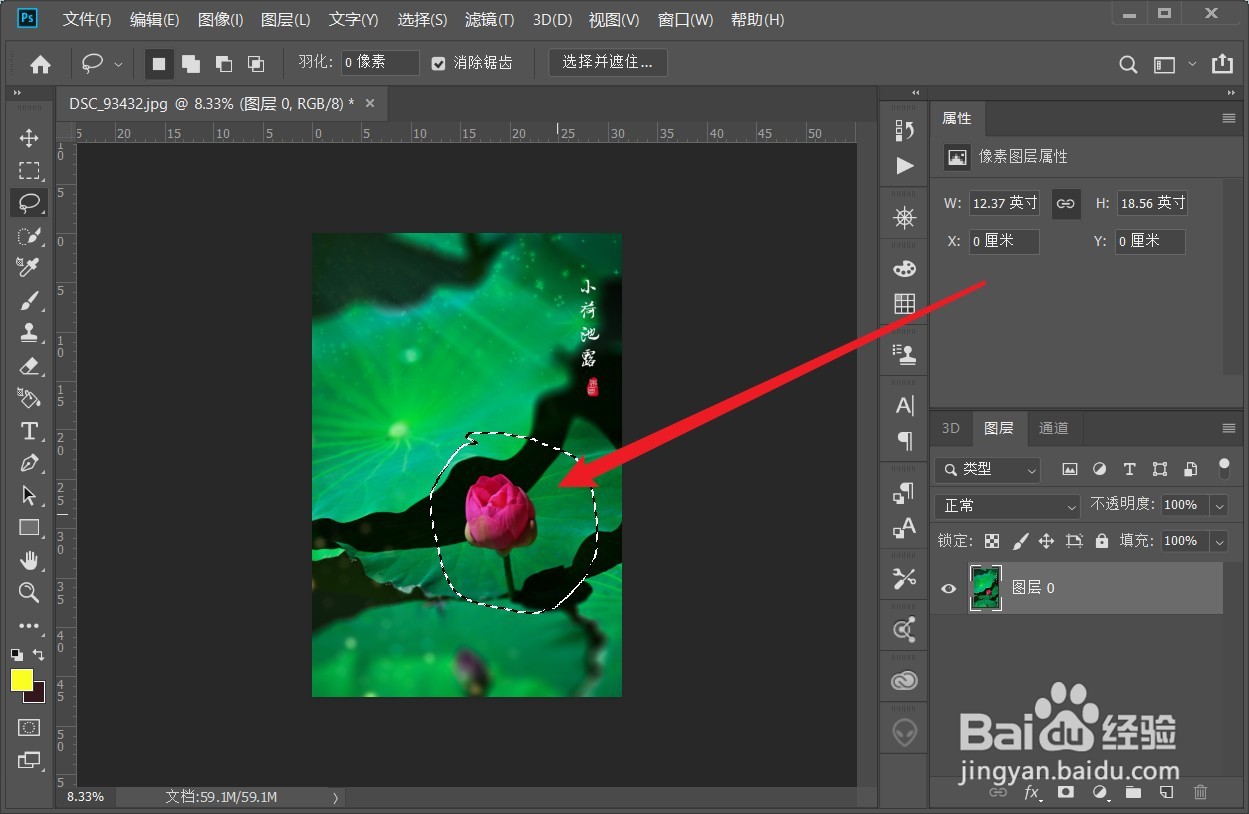
3
然后打开另外一张图片,使用索套工具把图中的向阳花选择并复制。
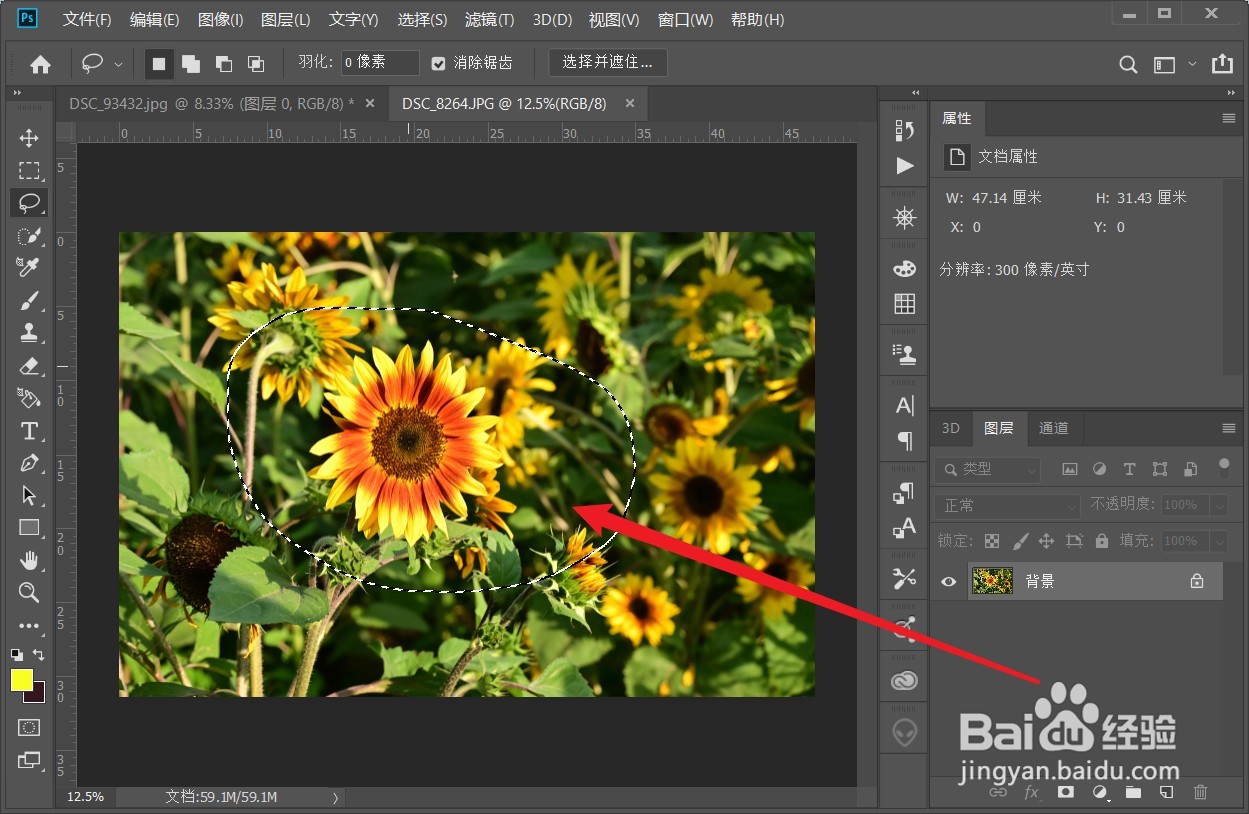
4
然后回到第一张图中,把刚复制的内容粘贴为一个新图层,适当调整图层位置。
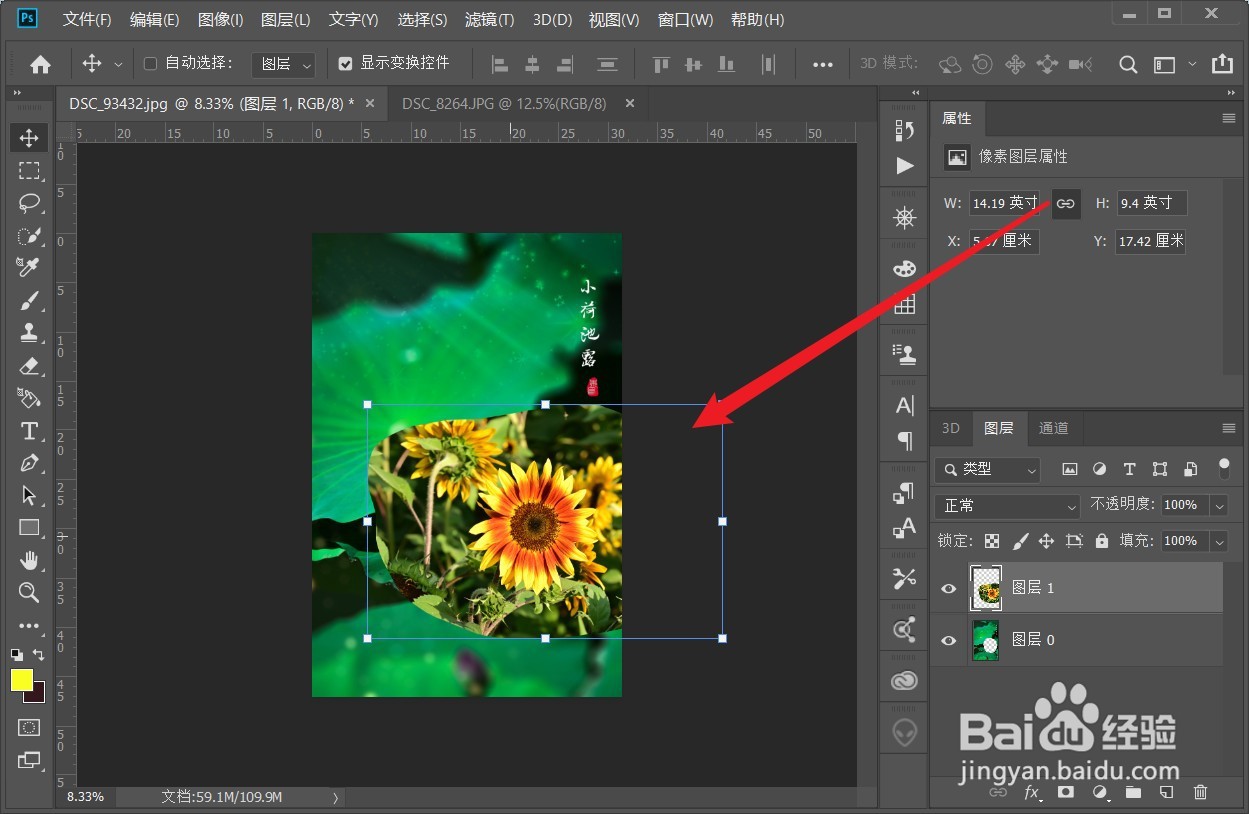
5
然后选择两个图层,执行修改-自动混合图层命令。
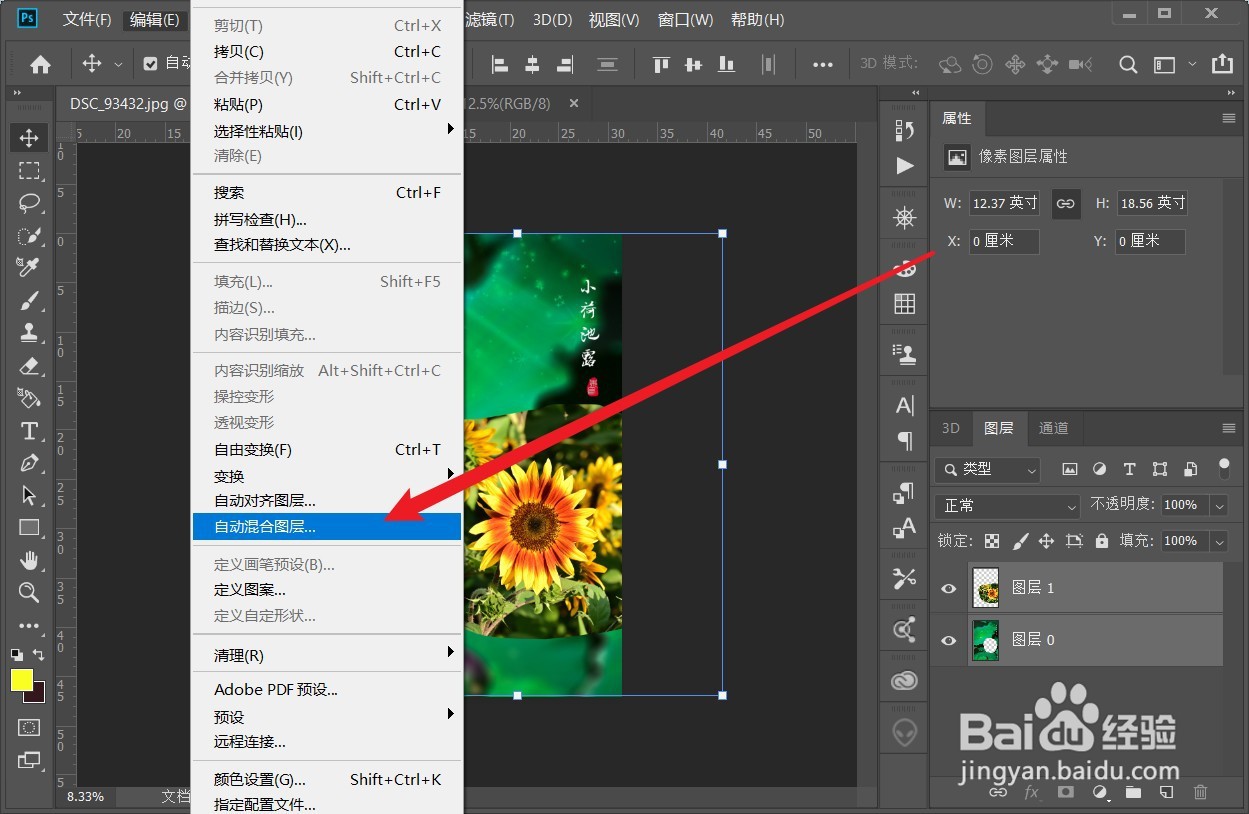
6
设置自动混合图层的相关参数如图所示,然后点击确定。
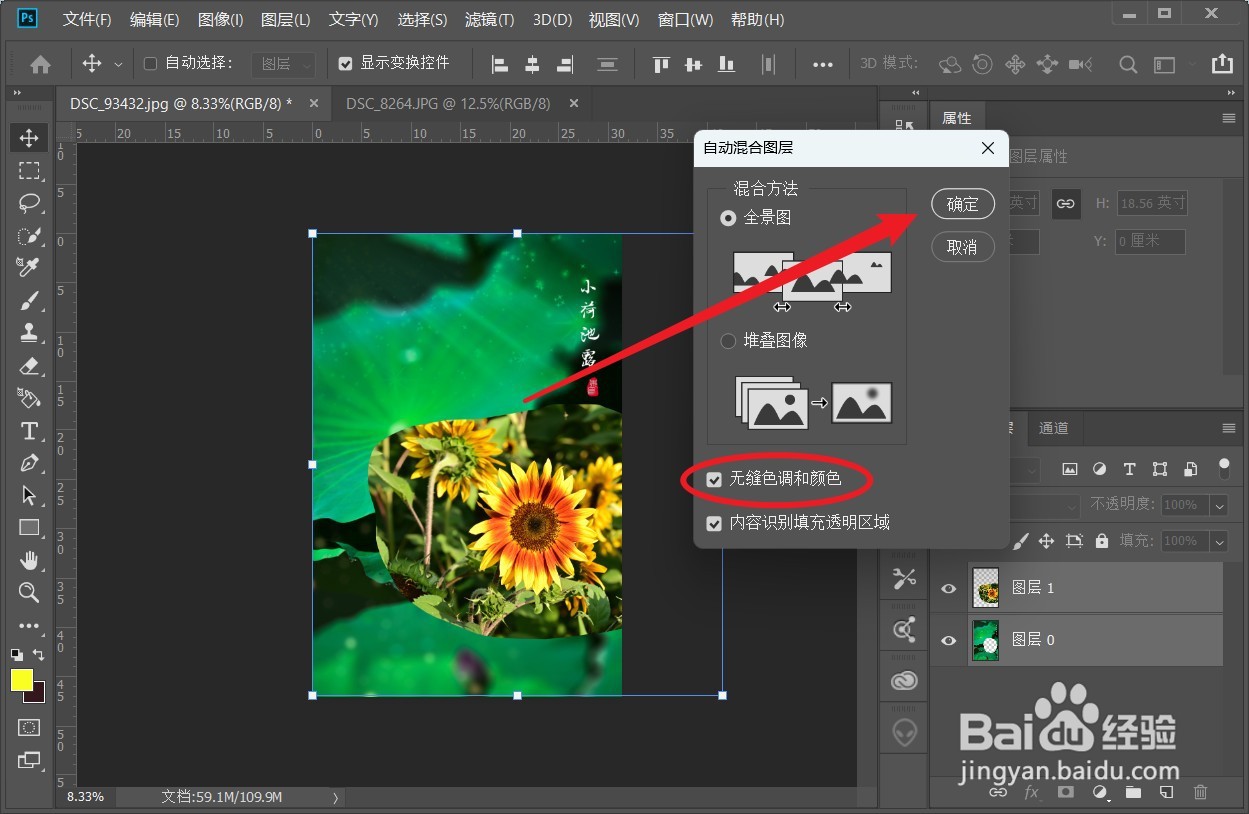
7
这样我们就将两图片完美的混合在一起了。
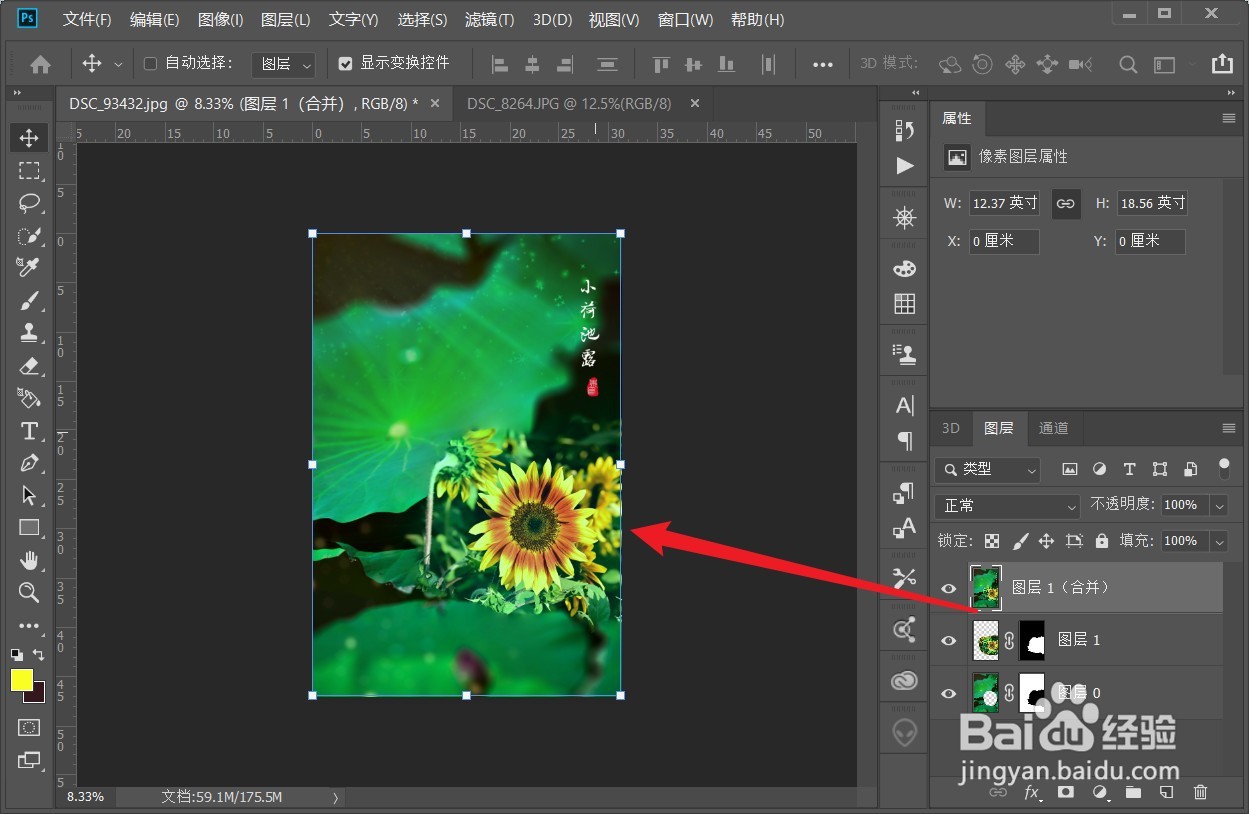 END
END温馨提示:经验内容仅供参考,如果您需解决具体问题(尤其法律、医学等领域),建议您详细咨询相关领域专业人士。免责声明:本文转载来之互联网,不代表本网站的观点和立场。如果你觉得好欢迎分享此网址给你的朋友。转载请注明出处:https://www.baikejingyan.net/afbdaU28CAAJQClE.html

 微信扫一扫
微信扫一扫  支付宝扫一扫
支付宝扫一扫 
